win11已经安装的应用怎样修改安装路径 Win11如何更改软件安装位置
更新时间:2024-11-21 17:53:37作者:xiaoliu
在Win11系统中,我们可以自由选择安装应用程序的位置,以便更好地管理硬盘空间和优化系统性能,如果想要修改已经安装的应用程序的安装路径,只需简单地在设置中进行更改即可。而如果想要在安装新的软件时指定安装路径,也可以通过修改默认安装路径来实现。通过灵活地调整软件安装位置,我们可以更好地控制系统的存储空间和整体性能,提升使用体验。
win11怎么改变软件安装位置:
1、首先打开左下角开始菜单。
2、接着打开其中的“设置”。

3、然后进入“存储”选项。
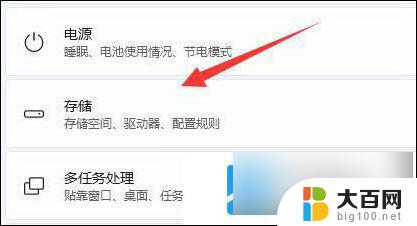
4、随后展开高级存储设置,打开“保存新内容的地方”。
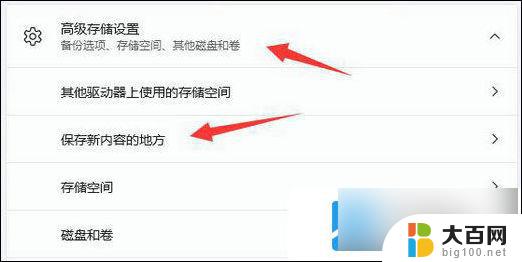
5、在其中修改新内容的保存路径。
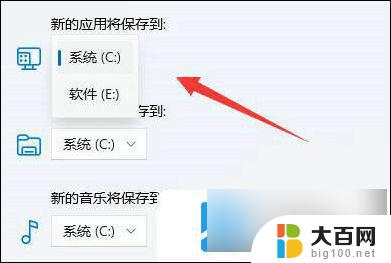
6、修改好之后,打开文件资源管理器,右键下载文件夹选择“属性”。
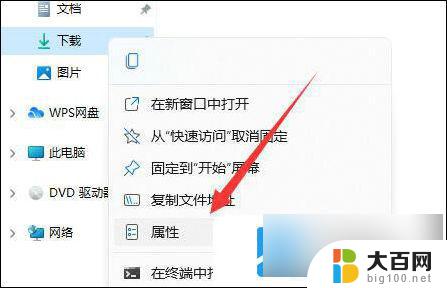
7、最后在“位置”里选择“移动”就能更改默认下载路径了。
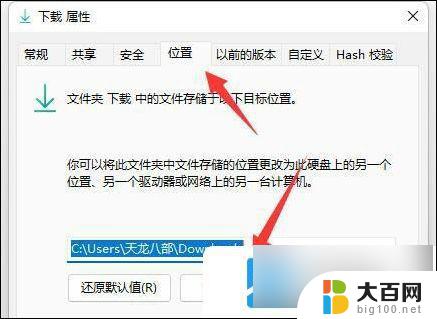
以上就是win11已经安装的应用怎样修改安装路径的全部内容,碰到同样情况的朋友们赶紧参照小编的方法来处理吧,希望能够对大家有所帮助。
win11已经安装的应用怎样修改安装路径 Win11如何更改软件安装位置相关教程
- 更改win11应用下载安装的位置 Win11怎么改变软件安装位置
- win11设置软件安装位置 Win11如何更改软件安装位置
- 更改安装应用程序的位置 Win10系统如何更改应用默认安装位置
- win11怎么默认安装到d盘 win11默认安装路径改为D盘步骤
- 电脑怎么改默认磁盘 Win10如何更改软件默认安装路径
- win11修改安装设置 Win11设置应用的轻松重装方法
- 怎样查看一个软件的安装路径 如何查看电脑软件的安装路径
- win10默认安装位置 win10默认安装路径在哪里设置
- win11怎么让软件在安装应用里看不到 Win11如何隐藏安装的软件
- 安装ie浏览器提示已经安装 为什么IE浏览器提示已经安装在电脑上
- win11怎么安装外接显示器 Win11笔记本外接显示器分屏设置方法
- win11安装打印机 无法连接 Win11打印机无法连接怎么解决
- win11安装打印机 未指定 未指定打印机如何添加到电脑
- 安装了win11专业版用家庭版 win11专业版改为家庭版详细步骤
- win11设置应用程序 轻松重装Win11设置应用的技巧
- win11注册表绕过cpu Win11升级安装绕过TPM/CPU检测方法
系统安装教程推荐
- 1 win11设置应用程序 轻松重装Win11设置应用的技巧
- 2 win11edge安装flash插件 edge浏览器插件安装方法
- 3 win11找不到驱动器 Win11安装找不到驱动器怎么办
- 4 win11安装新字体 word字体安装教程
- 5 fl在win11加载工程会卡住 Win11 24H2 安装 9 月更新进度卡 35%
- 6 win11设置软件安装位置 Win11如何更改软件安装位置
- 7 win11跳过联网直接进系统 win11怎么离线安装跳过联网进入桌面
- 8 win11如何下载安装单机游戏啊 steam怎么下载破解游戏
- 9 legacy下怎样安装win10 win10系统怎么装教程
- 10 win11安装可以重新分区吗 如何在电脑硬盘上重新分区